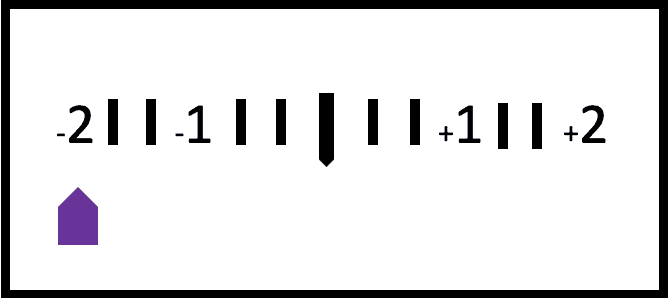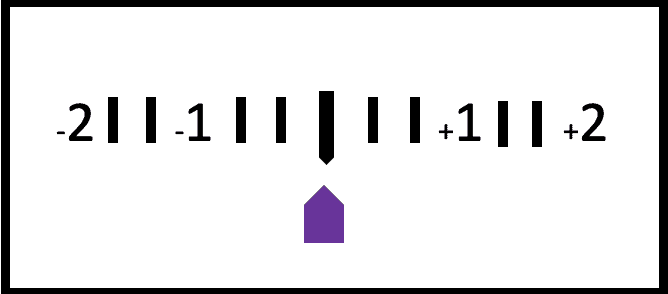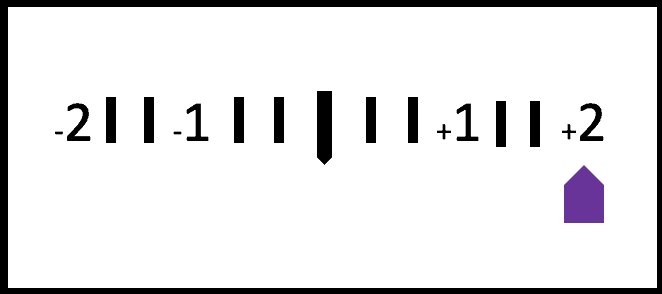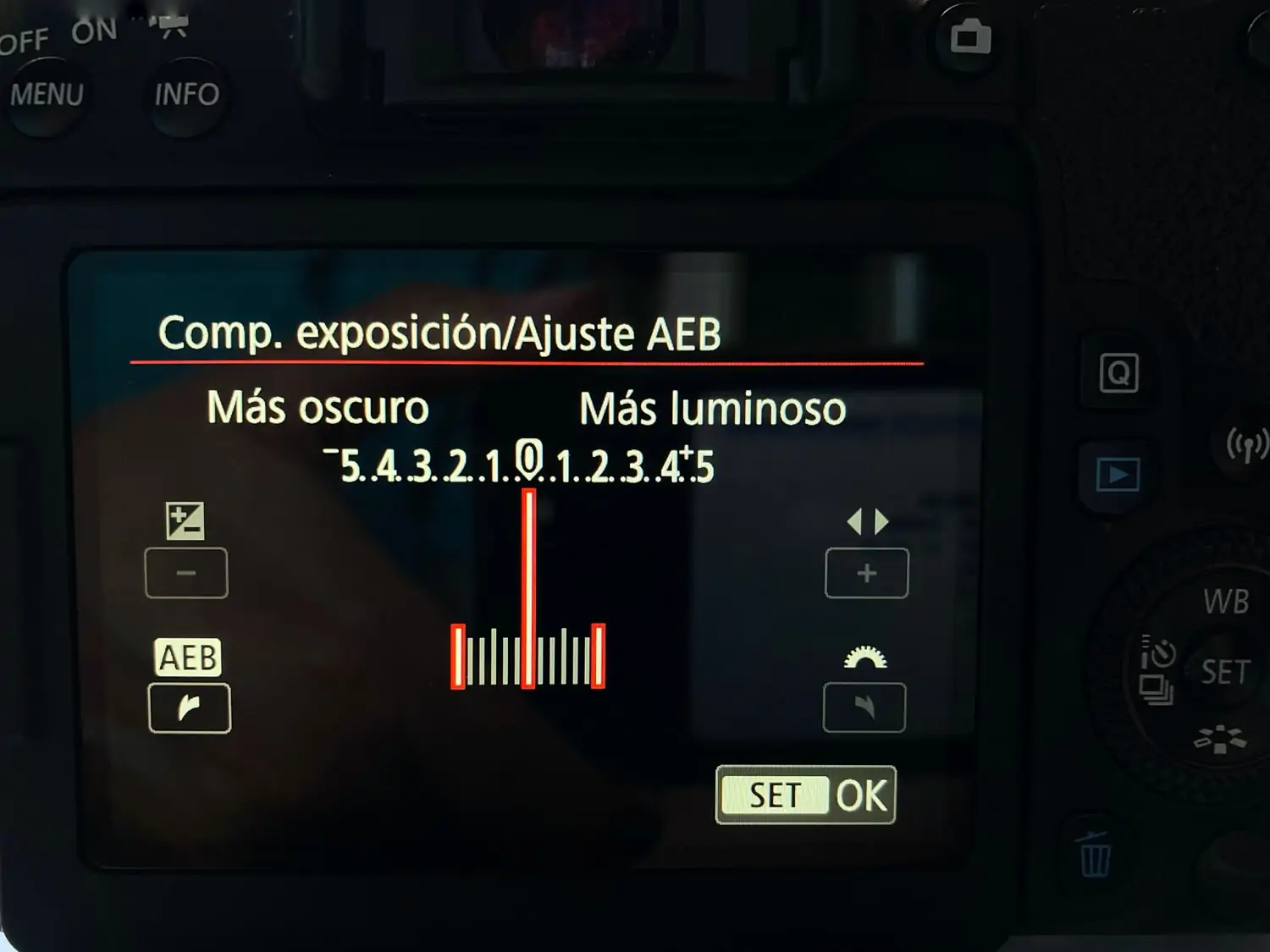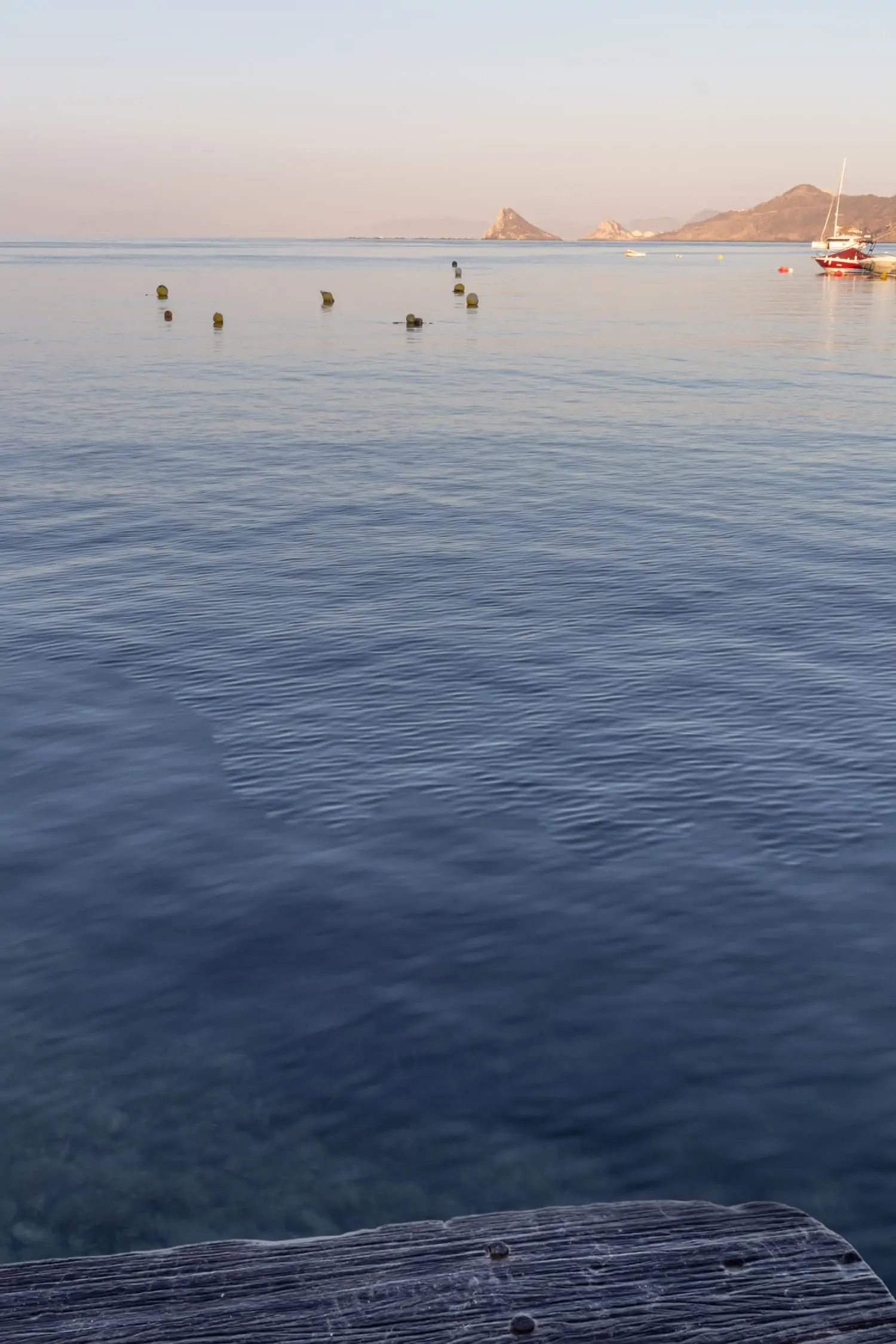Hemos hablado en muchas ocasiones del bracketing u horquillado, hoy voy a realizar un tutorial paso a paso, para que puedas hacerlo tú siguiendo estas sencillas indicaciones.
Si bien existen distintos tipos de bracketing, en este artículo voy a centrarme en el de exposición. Te contaré cómo, cuándo y por qué realizarlo.
¿Qué es el bracketing?
El bracketing o el horquillado es una técnica que consiste en realizar distintas tomas idénticas modificando únicamente un ajuste para después unirlas.
¿Cuándo y por qué realizar un bracketing de exposición?
El bracketing de exposición se utiliza en escenas de alto contraste. Tal vez te habrá pasado que has realizado una fotografía de paisaje donde las montañas estaban demasiado oscuras y el cielo bien expuesto, has probado a medir en las montañas y se te ha quemado el cielo. Los ojos son maravillosos, pero la cámara, por muy de alta gama que sea, tiene sus limitaciones de rango dinámico y es capaz de captar bien las luces o captar bien las sombras. Pero no las dos cosas.
También ocurre en muchas ocasiones que quieres fotografiar una estancia de una vivienda con las vistas y o bien se ven las vistas, o bien se ve el interior de la estancia, porque el contraste entre la luz interior y la exterior es demasiado alto.
Para solventar esta limitación técnica de la cámara utilizamos el bracketing de exposición. Con él tomamos una fotografía bien expuesta para las luces y otra bien expuesta para las sombras y, para hacerlo mejor aún, otra bien expuesta para los tonos medios. De esta forma recogemos información de todos los tonos de la imagen y luego los unimos en un programa de edición para que todas las zonas se vean bien.
¿Cómo hacer un bracketing u horquillado de exposición paso a paso?
Te estarás preguntando muy probablemente… «todo esto, ¿cómo se hace?» Pues vamos a ver ahora mismo paso a paso, cómo hacer un bracketing u horquillado de exposición. Aunque antes, tengo que contarte que lo puedes hacer de forma manual o ayudándote de la función que presentan algunas cámaras, como veremos enseguida.
- Coloca la cámara en el trípode con el encuadre que desees.
- Selecciona el Modo Prioridad a la apertura.
- Ajusta los parámetros para que el exposímetro marque 0 y toma una fotografía.
- Sin mover el trípode, ajusta para subexponer -2 EV. Es decir, toma una fotografía en la que la parte de las luces esté correctamente expuesta.
- Realiza la misma operación, pero esta vez exponiendo correctamente las sombras, puedes poner el exposímetro a +2 EV.
Subexposición (-2 EV) Exposímetro a cero Sobreexposición (+2 EV)
- Descarga las tres imágenes en el programa que vayas a utilizar para unir las tres fotos. En este caso vamos a ver el ejemplo en Lightroom pero puedes utilizar otros programas.
- Selecciona las tres imágenes y desde el módulo Revelar y sigue la ruta Fotografía > Combinación de fotografías > HDR
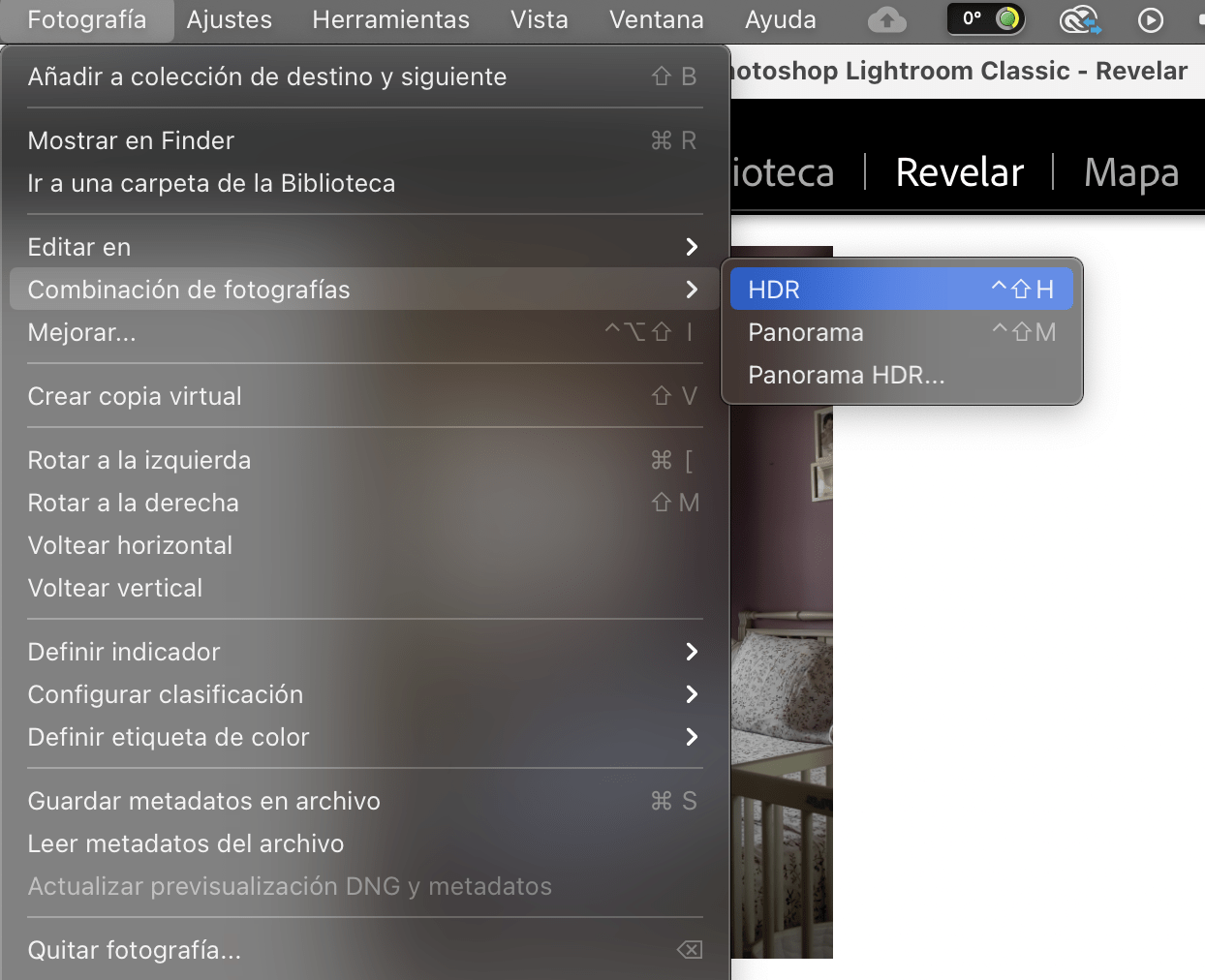
- Se te abrirá la siguiente ventana. Te recomiendo que hagas clic sobre Alinear automáticamente, porque si se ha movido el trípode lo más mínimo, esta función alinea todas las fotografías. La segunda opción de Ajustes automáticos es opcional, depende de ti. Si la activas, el programa hará los ajustes que considere, pero tú podrás modificarlos posteriormente si quieres. Después tienes Cantidad de eliminación de fantasmas que lo que hace es eliminar aquellos elementos que se cuelan en la foto por descuido o porque no se pueden evitar, los detecta y los elimina. Es útil también si hay motivos en movimiento. Con una situación controlada puedes seleccionar Ninguno. En un paisaje donde no puedes controlar si aparece un pájaro, una personita al fondo o cualquier otro motivo, puedes probar con las distintas opciones. Al gusto del consumidor 😉 . Después pulsas Combinar y esperas a que se genere el archivo.
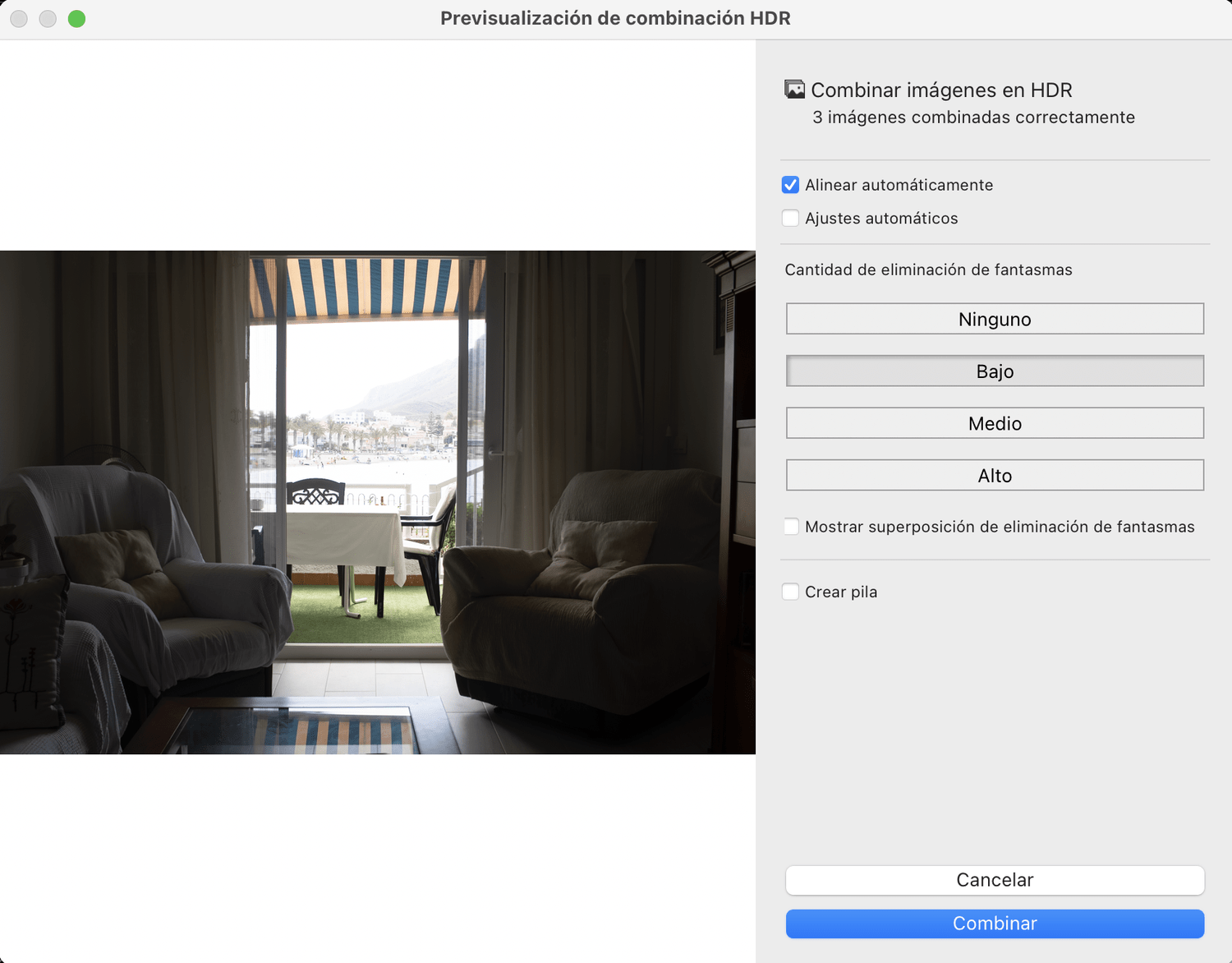
- No desesperes. Se te abrirá un archivo .dng que es como un RAW. Puede que te decepciones cuando veas que apenas hay diferencia con la imagen de exposición intermedia, y es que a simple vista no la hay, pero hay truco. Observa estas imágenes, parecen casi iguales, ¿verdad? A la izquierda tenemos la imagen tomada con exposímetro a cero, a la derecha el resultado de unir las tres tomas (el archivo .dng).
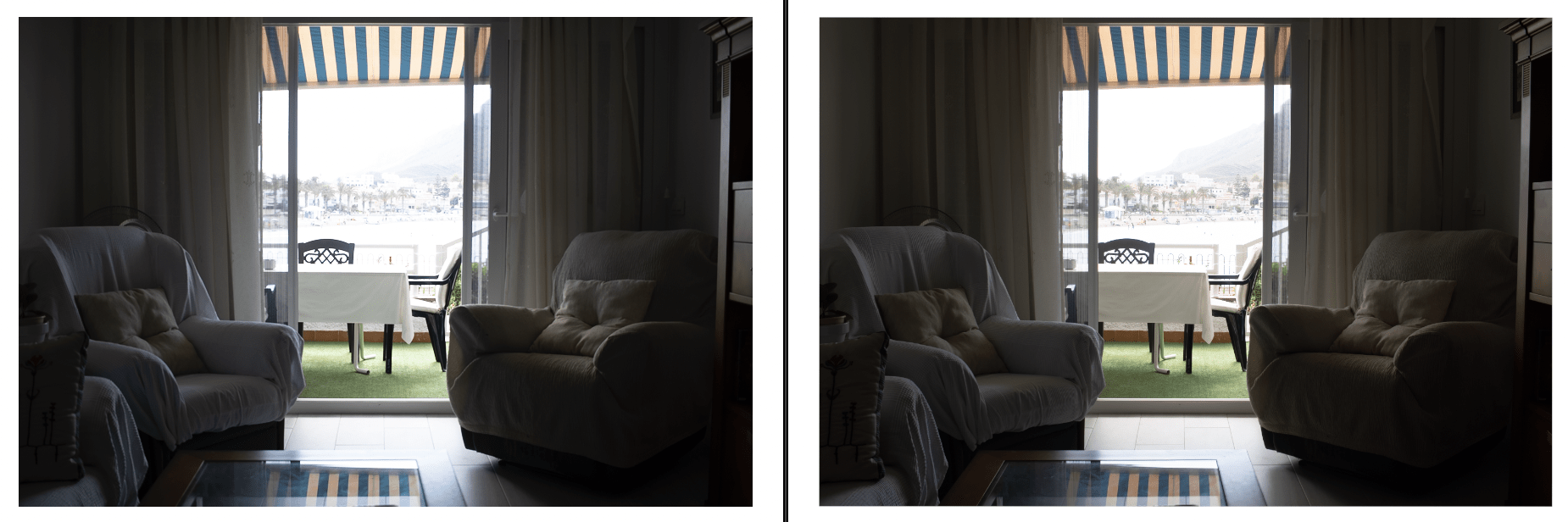
- El programa ha hecho una parte, ahora te toca a ti. Fíjate bien, uno de los archivos con los que has montado el HDR te permite modificar la exposición hasta 5 pasos. Sin embargo, si miras el archivo .dng creado, comprobarás que puedes modificar la exposición hasta 10 pasos. Y este es el truco, ahora tu imagen tiene mucho mayor rango dinámico y puedes recuperar la información en las zonas más oscuras o más iluminadas.
Cursor de exposición de imagen original Cursor de exposición de imagen .dng
- Edita la imagen. Ahora tienes que revelar la fotografía a tu gusto y sacar lo mejor de ella con la posibilidad que te brinda el HDR, ajustando iluminaciones, sombras y todo lo que necesites. Volvamos a comparar, a la izquierda la imagen que habríamos tomado con una sola toma. A la derecha, el resultado de nuestro ejemplo. Como siempre, podrás afinar más la edición en función de lo que necesites o desees.
Bracketing u horquillado desde la cámara
La función de bracketing u horquillado de algunas cámaras viene a ser lo mismo que te acabo de contar pero la cámara brinda un poco de ayuda. Te pongo como ejemplo la Canon EOS 77D que es la que tengo yo, pero si tienes otro modelo Canon con esta función será muy parecido el proceso o igual. Si es de otra marca, encontrarás cómo hacerlo en el manual de instrucciones.
- Cámara en el trípode
- Modo Prioridad a la apertura (o Prioridad a la Velocidad)
- Opción multidisparo activada
- Menú «Cámara» (zona roja), 2 Comp. Exp. /AEB (AEB significa horquillado de la exposición automático)
- Con el dial gira para que ajustar los pasos del ahorquillado. Lo ideal es girar hasta dos pasos como en la imagen de arriba. Puede que tu cámara tenga más pasos, puedes hacer distintas pruebas para ver qué resultado te convence más.
- Pulsa SET/OK
- Asegúrate de que al ir a tomar las imágenes, de las tres líneas que acompañan ahora al exposímetro la línea central coincide con el cero y realiza tres fotografías que son las que le has indicado a la cámara que tome con -2, 0 y +2 EV.

- Únelas en el programa de edición que hayas decidido. Recuerda seguir también los pasos 9, 10 y 11 del apartado anterior. A continuación, te dejo con la comparativa de la imagen correctamente expuesta según la cámara (izquierda) y el archivo HDR editado (derecha). Así sí que se nota, ¿verdad?
Veamos otro ejemplo realizado con la opción de bracketing de la cámara, estas son las tres tomas:
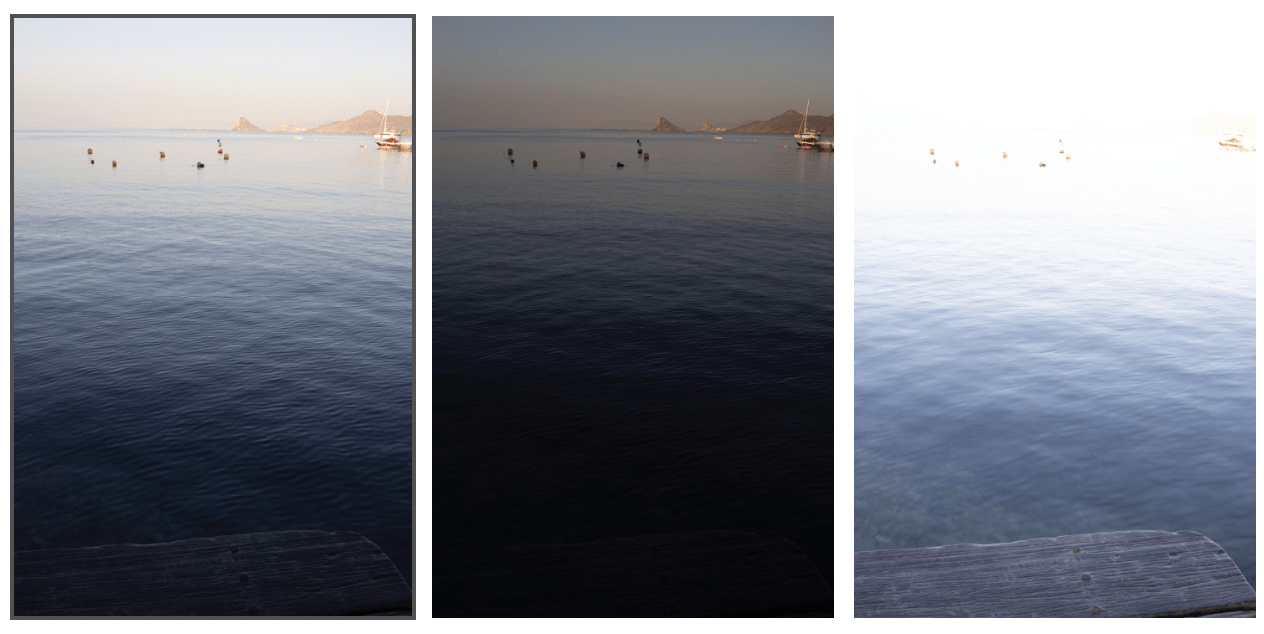
Y esta es la comparativa de una única foto con la exposición correcta que marca la cámara (izquierda) con el resultado del bracketing (centro) y, por último, la primera toma aplicando un filtro HDR. En la foto central tenemos más detalle en todas las zonas y un resultado más natural. Te he puesto este ejemplo para que te fijes en lo que te comentaba al principio sobre evitar motivos que se muevan. En este caso, en el bracketing, el mar presenta una zona en la mitad inferior izquierda en la que se nota un corte.
Sin embargo, si a la hora de montar el HDR seleccionamos la opción Alto en Cantidad de iluminación de fantasmas, el resultado mejora:

Hasta aquí el tutorial de hoy. ¿Te ha resultado fácil? ¿Te ha quedado alguna duda? Cuéntanos en comentarios ⬇️⬇️⬇️ Y si te ha parecido útil, no te olvides de compartirlo. ¡Gracias y hasta el próximo tutorial!